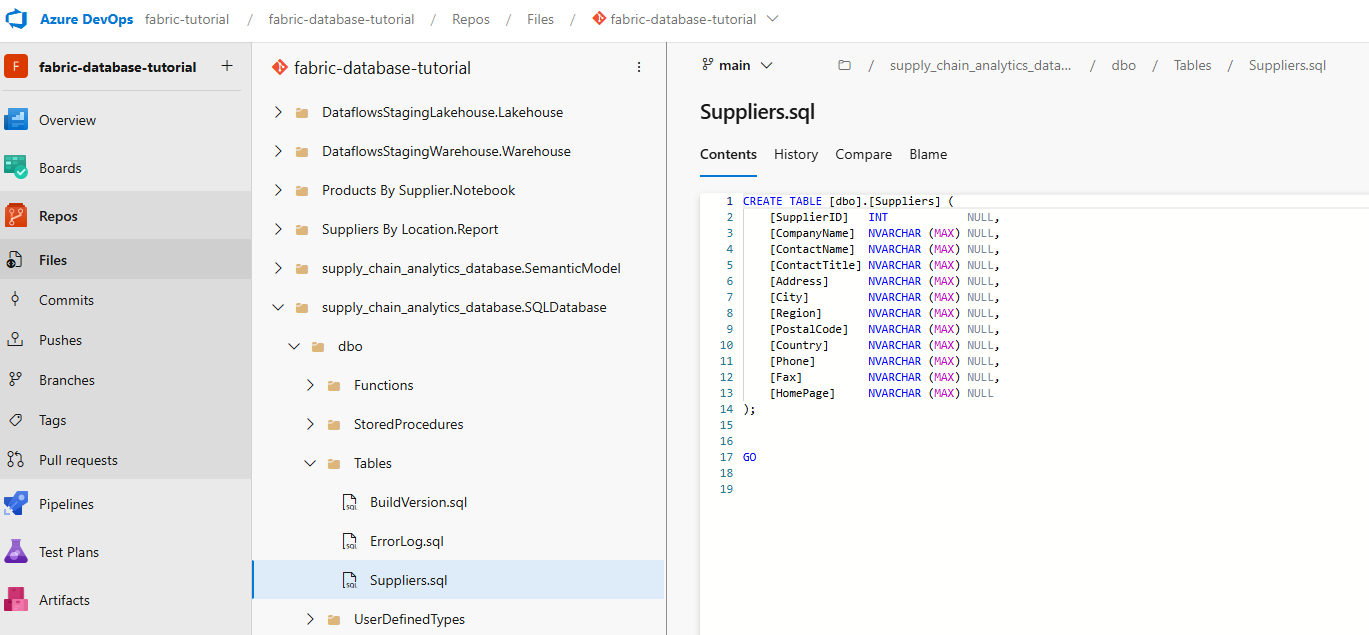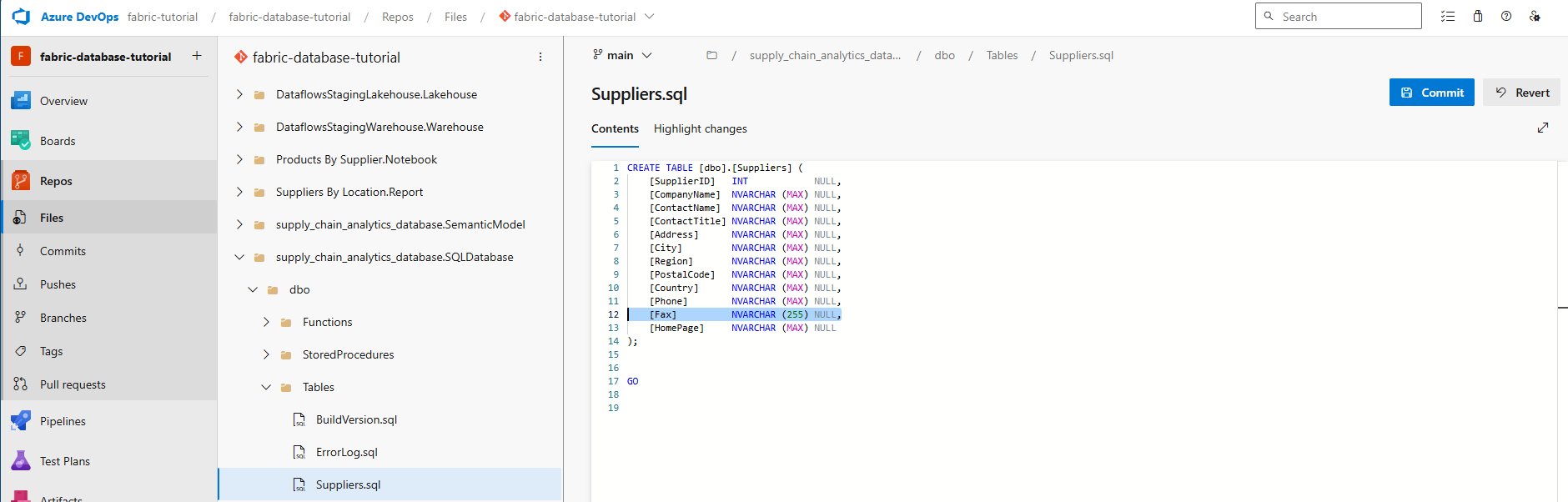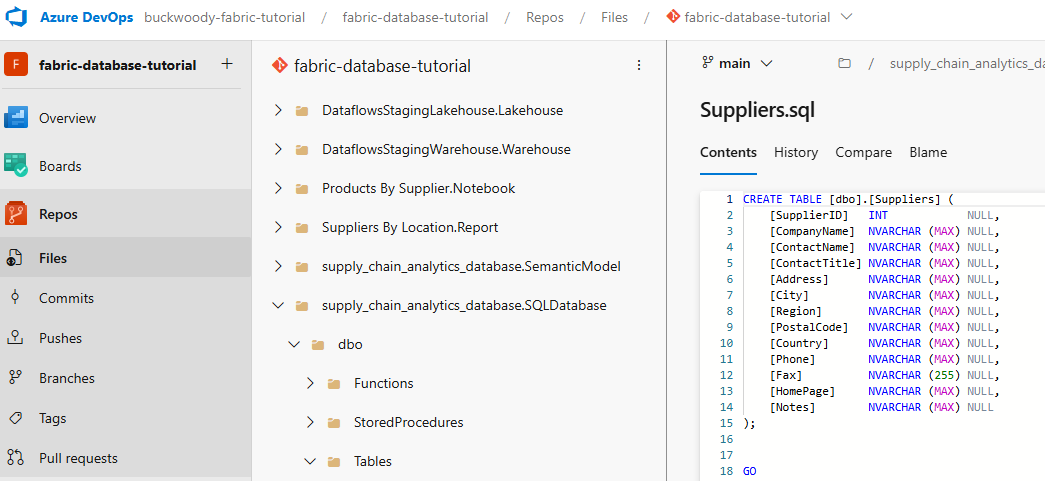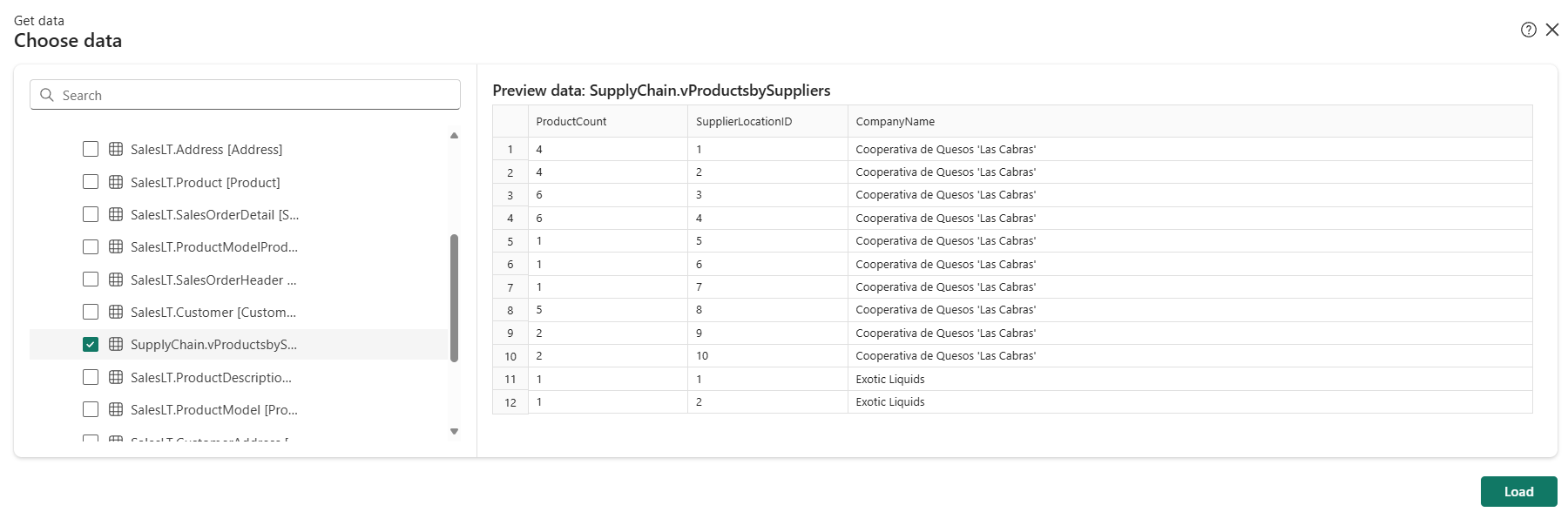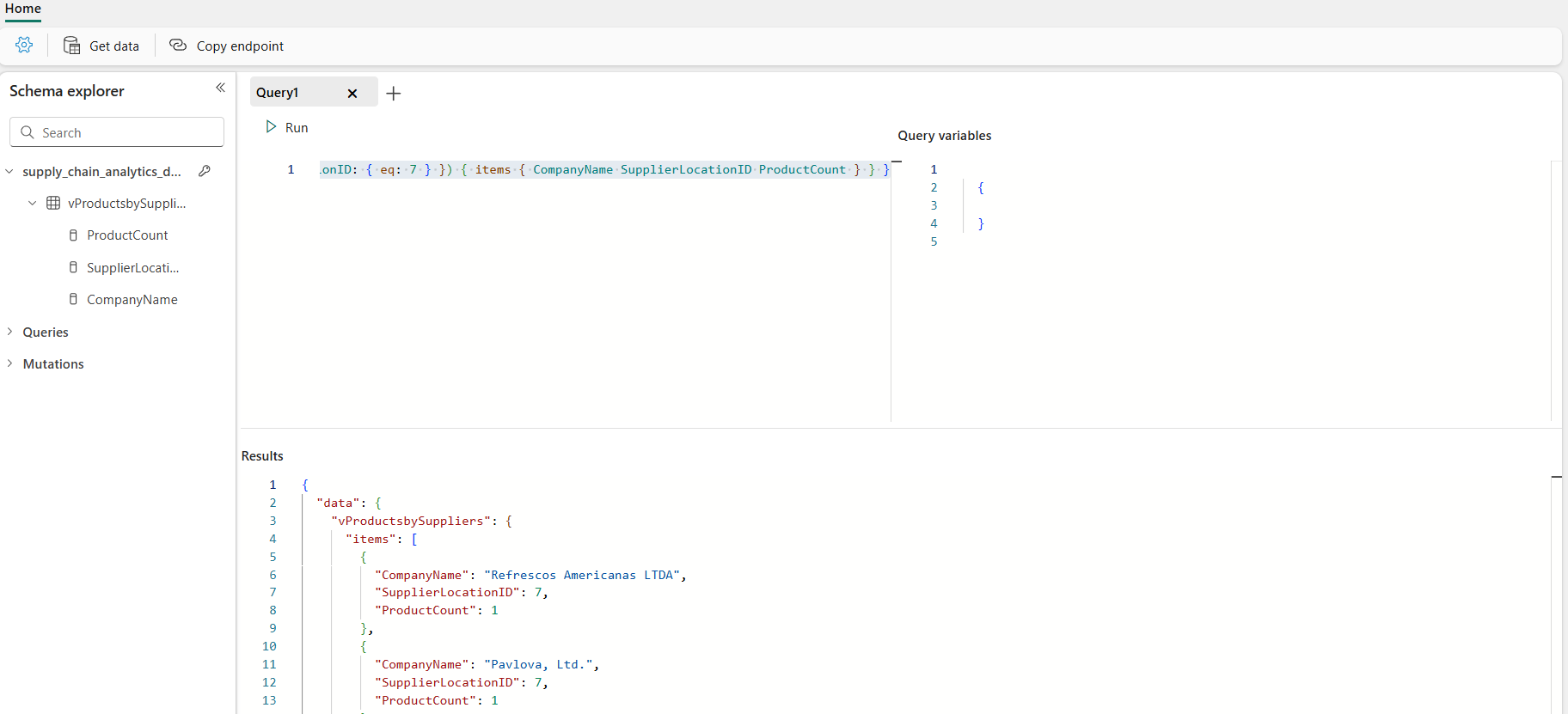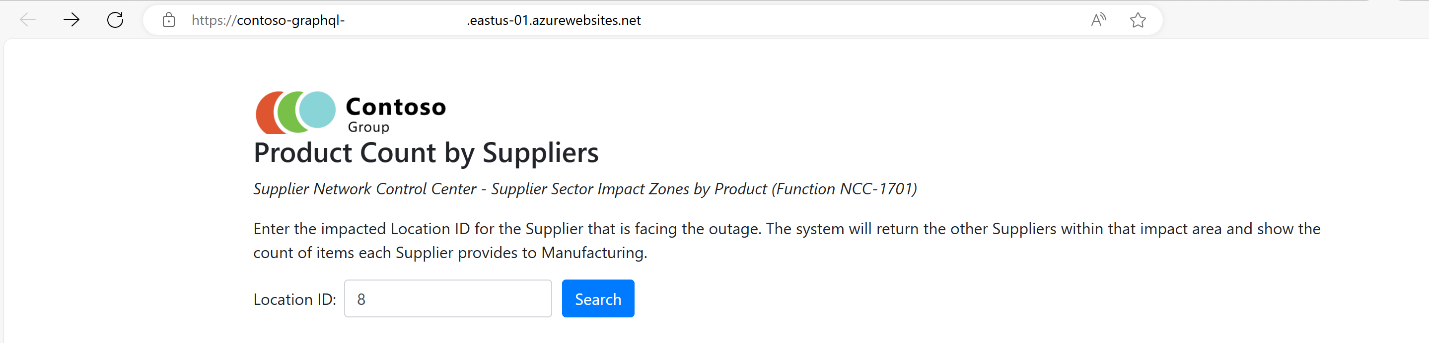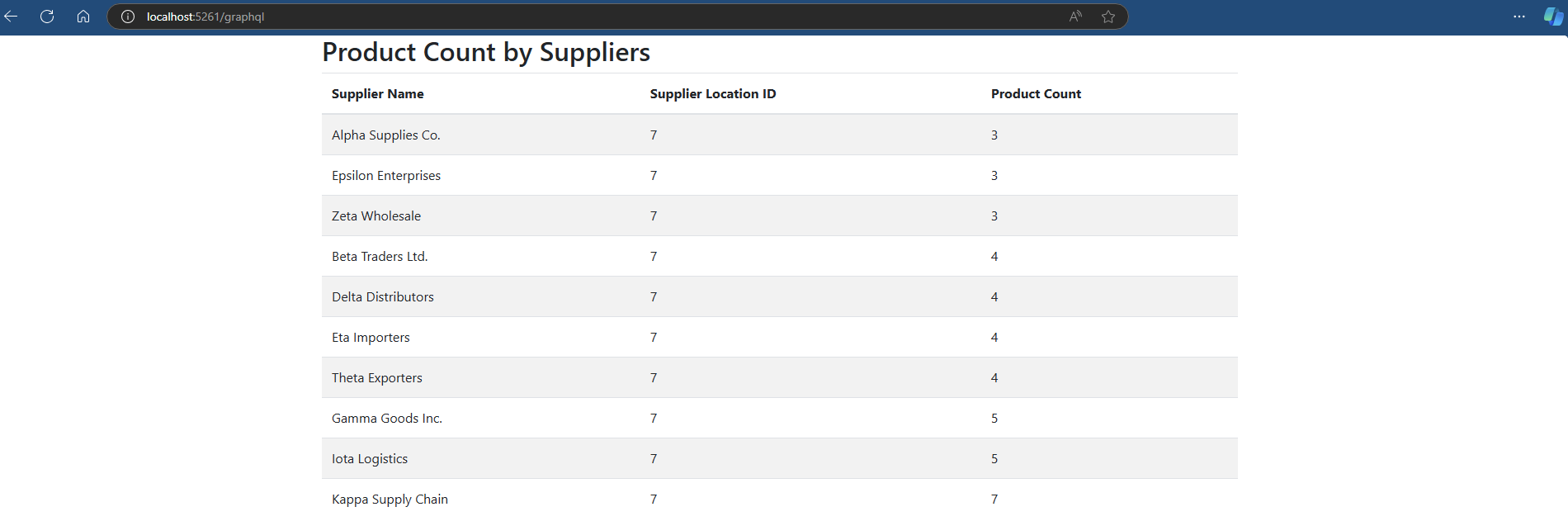Luo sovellus DevOpsin ja GraphQL-ohjelmointirajapinnan avulla
Koskee Microsoft Fabricin SQL-tietokantaa✅
Tässä opetusohjelman osiossa käytät luomiasi resursseja verkkosovelluksen tekemiseen, jonka avulla käyttäjä voi valita alueen, johon käyttökatkos vaikuttaa, ja näet sitten kyseisen alueen muut toimittajat, jotta yritys saa tietää muista toimitusketjuhäiriöistä. Luot GraphQL-päätepisteen tiedoillesi ja luot sitten ASP.NET sovelluksen, jonka voit ottaa käyttöön paikallisesti tai pilvipalveluntarjoajalle.
Ohjelmistokehitysprojekteihin kuuluu kehittäjätoimintojen (DevOps) tehtäviä, joista yksi on lähteen hallinta. Aloitat tämän osion sijoittamalla luomasi kohteet lähteen hallinnan alle.
Tässä artikkelissa esitellään useita hyödyllisiä skenaarioita, joiden avulla voit luoda Sql-tietokantaan perustuvan sovelluksen Fabricissa.
Edellytykset
- Suorita kaikki tämän opetusohjelman aiemmat vaiheet.
- Ota Git-integroinnin vuokraaja-asetukset käyttöön.
- Ota vuokraajan järjestelmänvalvojan asetus käyttöön GraphQL:n ohjelmointirajapinnalle.
- Luo organisaatio ja projekti Microsoft Azure DevOpsissa.
CI/CD in Fabric ja Azure DevOps
Tässä opetusohjelman osassa opit käyttämään SQL-tietokantaa Microsoft Fabricissa Azure DevOpsin kanssa.
Microsoft Fabricin SQL-tietokannassa on lähteen hallinnan integrointi, jonka avulla SQL-käyttäjät voivat seurata tietokantaobjektiensa määrityksiä ajan kuluessa ja koko tiimissä:
Tiimi voi sitoa tietokannan lähteen hallintaan, mikä muuntaa reaaliaikaisen tietokannan automaattisesti koodiksi määritetyssä lähteen hallinnan säilössä (Azure DevOps).
Tiimi voi päivittää tietokantaobjekteja lähteen ohjausobjektin sisällöstä, joka vahvistaa koodin Azure DevOpsissa ennen erillisten muutosten käyttämistä tietokantaan.
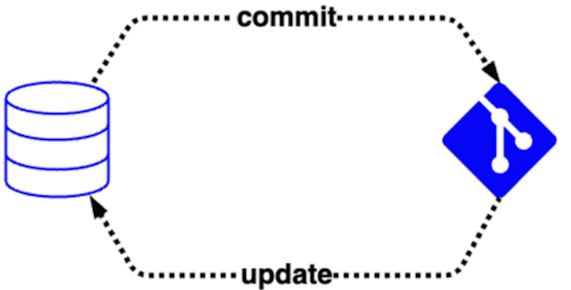
Jos lähdekoodin hallinta ei ole sinulle tuttua Microsoft Fabricissa, tässä on suositeltu resurssi:
Lähdeohjausobjektin käytön aloittaminen
Kun olet täyttänyt nämä edellytykset, voit pitää työtilasi synkronoituna Azure DevOpsin kanssa. Tämän avulla voit sitoa työtilaan tekemäsi muutokset Azure DevOps -haaraan ja päivittää työtilan aina, kun joku luo uusia vahvistuksia Azure DevOps -haaraan.
Nyt muokkaat jotakin tietokannan objektia Azure DevOpsin avulla, joka päivittää sekä säilön että tietokantaobjektit. Voit muokata objekteja myös suoraan säilössä tai lähettää ne sinne, mutta tässä tapauksessa voit suorittaa kaikki vaiheet Azure DevOps -ympäristössäsi.
Varmista opetusohjelmassa Työtila-näkymässä, että Työtila on määritetty siten, että lähdekoodi on hallinnassa ja että kaikki objektit näkyvät synkronoituina.
Työtila-näkymässä näet Git-kuvakkeen, valitsemasi haaran ja viestin siitä, milloin työtila on synkronoitu viimeksi lähteen hallinnan kanssa. Päivämäärän ja ajan vieressä on tunnistelinkki tiettyyn sijaintiin Azure DevOps -ympäristössäsi. Jatka avaamalla linkki.

Kirjaudu pyydettäessä sisään Azure DevOps -ympäristöösi.
Kun olet Azure DevOps -ympäristössä, valitse Tiedostot-kohde resurssienhallintaruudussa. Näet Fabricissa SQL-tietokantaan ja säilöön synkronoidut objektit.
Laajenna suppy_chain_analytics_database. SQLDatabase, sitten dbo, sitten Tables ja Suppliers.sql -objekti.
Huomaa taulukon T-SQL-määritys objektin sisällössä. Tuotantokoodausympäristössä tätä objektia muutetaan kehitystyökaluilla, kuten Visual Studiolla tai Visual Studio Codella. Joka tapauksessa kyseisen tietokantaobjektin määritelmä replikoidaan säilöön, jota peilataan tietokannan nykyisestä tilasta. Tehdään seuraavaksi joitakin muutoksia tietokantaobjekteihin Azure DevOps -lähdeohjausobjektin avulla.
Etsi sarakkeen
[Fax]määritysrivi ja valitse Muokkaa-painike. Muokkaa sarakemääritelmäksi[Fax] NVARCHAR (255) NULL,.Valitse Vahvista-painike.
Täytä näyttöön avautuva Vahvistus-sanomaruutu ja valitse Vahvista-painike. Yritä kuvailla jokaista lähdekoodin hallinnan muutosta omalle ja tiimisi eduksi.
Vahvistus kirjoittaa muutoksen säilöön.
Vaihda takaisin SQL-tietokantaan Fabric-portaalissa ja valitse sitten Source Control.
Yksi päivitys on odotustilassa. Tuotannossa tarkastellaan näitä muutoksia. Valitse Päivitä kaikki -painike. Päivitys voi kestää jonkin aikaa.
Valitse SQL-tietokanta Fabric-nimessä. Avaa uusi kyselyikkuna SQL-tietokannassa.
Kopioi ja liitä seuraava T-SQL-koodi, jotta näet taulukossa olevat muutokset tietokannassa:
SELECT * FROM INFORMATION_SCHEMA.COLUMNS WHERE TABLE_NAME = 'Suppliers';Kirjoita seuraava T-SQL-koodi, johon kysely lisätään taulukkoon
SuppliersnimettyNotessarake. Korosta vain kyseinen koodiosa ja valitse Suorita-painike:ALTER TABLE Suppliers ADD Notes NVARCHAR(MAX);Palaa nyt opetusohjelmaan Työtila Fabric-portaalissa.
Valitse Lähteen hallinta -painike ja huomaa, että Päivitys-toiminnon sijaan järjestelmässäsi näkyy Muutospyyntö. Valitse objektin nimen vieressä oleva valintaruutu ja valitse sitten Vahvista-painike.
Järjestelmä tarkistaa kyselyeditorissa tehdyt muutokset, ja voit palata Azure DevOps -portaaliin, siirtyä Tiedostot-alueelle ja
dborakenteeseen sekä taulukoihin jaSuppliersobjekteihin, jolloin uusi sarake tulee näkyviin. (Sinun on ehkä päivitettävä sivu, jotta muutos näkyy.)
Olet nyt nähnyt, miten voit käsitellä SQL-tietokantaobjekti rakenteet, jotka ovat peräisin lähdeohjausobjektistasi Azure DevOpsissa. Lisätietoja Microsoft Fabric lähdekoodin hallinnasta on artikkelissa SQL-tietokantalähteen hallinnan integrointi Microsoft Fabricissa ja Opetusohjelma: Elinkaaren hallinta Fabricissa.
GraphQL-ohjelmointirajapinnan määrittäminen ja määrittäminen
Yhteyden muodostaminen tietokantasovellukseen edellyttää usein joukon kirjastojen asentamista sovellukselle, jotka käyttävät suoraan tietokantaa koskevaa Tabular Data Stream (TDS) -protokollaa.
Microsoft Fabric sisältää GraphQL-käyttöliittymän tietokantojen lisäksi myös useiden tietolähteiden käyttämiseen. Voit myös yhdistää nämä lähteet integroituun tietonäkymään. GraphQL on ohjelmointirajapintojen kyselykieli, jonka avulla voit pyytää juuri tarvitsemiasi tietoja. Se helpottaa ohjelmointirajapintojen kehittämistä ajan mittaan ja mahdollistaa tehokkaat kehittäjätyökalut. Se tarjoaa ohjelmointirajapintasi tietojen täydellisen ja ymmärrettävän kuvauksen, jolloin asiakkaat voivat pyytää täsmälleen, mitä he tarvitsevat, eikä mitään muuta. Tämä tekee GraphQL:ää käyttävistä sovelluksista nopeita ja vakaita, koska ne hallitsevat saamiaan tietoja, eivät palvelinta. GraphQL-liittymän avulla voit tarkastella tietolähteen sisältämiä tietoja. Voit tehdä kyselyjä tiedoista ja muuttaa tietoja mutaatioiden avulla. Saat lisätietoja GraphQL:stä tästä viittauksesta.
Voit aloittaa GraphQL-ohjelmointirajapintojen luomisen suoraan Fabric SQL -kyselyeditorista. Fabric luo GraphQL-rakenteen automaattisesti tietoihisi perustuen, ja sovellukset ovat valmiita muodostamaan yhteyden muutamassa minuutissa.
Ohjelmointirajapinnan luominen GraphQL:lle
Sovelluksen ohjelmointirajapinnan luominen GraphQL:lle, jota käytetään sovelluksen kanssa:
Avaa opetusohjelmatietokantaportaali.
Valitse Uusi-painike ja valitse GraphQL-ohjelmointirajapinta.
Anna supplier_impact_gql teksti kohteesi nimelle ja valitse Luo.
Näet Valitse tiedot -paneelin. Vieritä, kunnes löydät
SupplyChain.vProductsBySuppliersnäkymän, jonka loit aiemmin tässä opetusohjelmassa. Valitse se.Valitse Lataa-painike.
Korvaa Kysely1-paneelissa siellä näkemäsi teksti seuraavalla GraphQL-kyselymerkkijonolla:
query { vProductsbySuppliers(filter: { SupplierLocationID: { eq: 7 } }) { items { CompanyName SupplierLocationID ProductCount } } }Valitse Suorita-painike Kysely1-ikkunassa. GraphQL-kyselyn tulokset palautetaan Tulokset-ikkunaan JSON-muodossa.
Valitse Kopioi päätepiste -painike valintanauhasta.
Valitse Kopioi-painike, kun Kopioi linkki -paneeli tulee näkyviin. Tallenna tämä merkkijono muistioon tai muuhun sijaintiin, jota käytetään tämän opetusohjelman mallisovelluksessa. Se näyttää esimerkiksi seuraavankalta osalta:
https://api.fabric.microsoft.com/v1/workspaces/<work space id>/graphqlapis/<graph api id>/graphql
GraphQL-ohjelmointirajapintasi on nyt valmis hyväksymään yhteyksiä ja pyyntöjä. Ohjelmointirajapintaeditorin avulla voit testata ja prototyyppejä GraphQL-kyselyissä ja Schema Explorerissa tarkistaaksesi ohjelmointirajapinnassa näkyvät tietotyypit ja kentät. Lisätietoja on artikkelissa GraphQL-ohjelmointirajapinnan luominen SQL-tietokannasta Fabric-portaalissa.
Verkkosovelluksen luominen tietojen kyselemistä varten
Tähän mennessä tässä opetusohjelmassa olet luonut tietokannan, joka tallentaa Contoson myynnit ja tuotteet, sekä lisännyt toimittajia ja yhdistänyt entiteettejä transact-SQL:n (T-SQL) avulla. Haluat nyt antaa kehittäjille mahdollisuuden käyttää tietoja oppimatta T-SQL:ää, ja antaa heidän myös tehdä kyselyjä useista Microsoft Fabric -komponenteista yhdessä käyttöliittymässä. Suorita tämä sovellus paikallisesti itse isännöidyssä .NET REST -käyttöliittymässä, joka käyttää tässä opetusohjelmassa luomaasi GraphQL-päätepistettä. Voit myös ottaa tämän sovelluksen käyttöön suoraan Microsoft Azuressa verkkosovelluksena tai valitsemallasi toisella verkkopalvelimella.
Verkkosovelluksen luominen SQL-tietokannan avulla GraphQL:n Fabric-ohjelmointirajapinnassa
Sinua on pyydetty luomaan sovellus, joka näyttää kaikki toimittajat, joihin tämä vaikuttaa, jos Sijainnissa on toimitusketjun keskeytys luonnonkatastrofien tai muiden keskeytysten vuoksi. Tämä koodi näyttää, miten voit luoda ASP.NET-sovelluksen, joka käyttää GraphQL-kyselyä käyttääkseen kyselyä SQL In Fabric GraphQL -päätepisteessä, jonka loit opetusohjelman viimeisessä osiossa.
- Asenna käyttöjärjestelmällesi asianmukainen .NET SDK.
- Avaa resurssi tässä sijainnissa ja seuraa siellä näkemiäsi vaiheita.
Esimerkki näyttökuva sovelluksesta tästä opetusohjelmasta: